Excel'de belirli bir hücreye tıklandığında takvim nasıl açılır?
Diyelim ki, bir çalışma sayfasında sık sık tarih girmeniz ve değiştirmeniz gereken bir sütun aralığı var, ancak her seferinde manuel olarak tarih girmek veya değiştirmek sıkıcı olabilir. Bu aralığa manuel olarak yazmadan hızlıca nasıl tarih girilebilir? Bu makale, belirli bir aralıktaki hücrelere tıklandığında bir takvimin açılmasını ve ardından takvimde tarih seçildikten sonra seçilen hücreye otomatik olarak tarih eklenmesini anlatmaktadır.
VBA kodu ile belirli bir hücreye tıklandığında takvim açma
Lütfen bu sorunu aşağıdaki adımları izleyerek çözün.
Not: Bu yöntem yalnızca Microsoft Excel 32-bit sürümünde çalışabilir.
Adım 1: Takvim içeren bir UserForm oluşturun
Lütfen bir hücreye tıklayarak açılacak bir takvim içeren bir UserForm oluşturun.
1. Microsoft Visual Basic for Applications penceresini açmak için Alt + F11 tuşlarına aynı anda basın.
2. Microsoft Visual Basic for Applications penceresinde, Ekle > UserForm'a tıklayın.

3. Ardından bir UserForm ve bir Araç Kutusu penceresi açılır. Araç Kutusunda, herhangi bir kontrolü tıklayın ve sağ tıklayın, ardından sağ tıklama menüsünden Ek Kontroller’i seçin. Ekran görüntüsüne bakın:
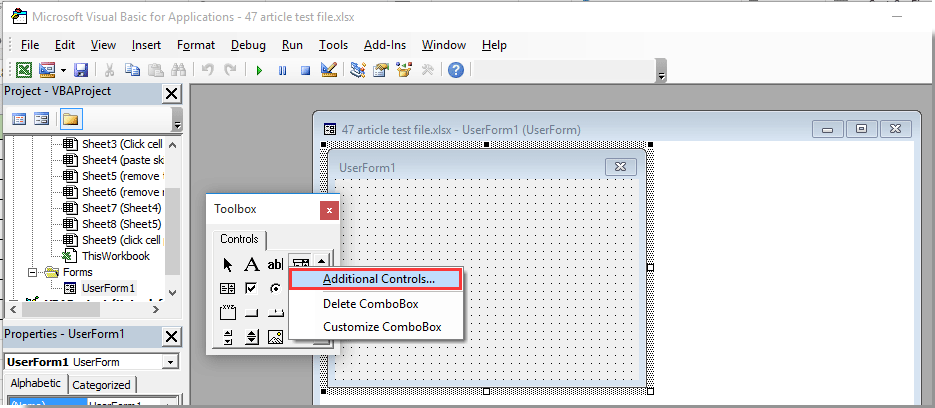
4. Ek Kontroller iletişim kutusunda, Kullanılabilir Kontroller kutusundaki Microsoft MonthView Kontrolü seçeneğini işaretleyin ve ardından Tamam düğmesine tıklayın.

5. Daha sonra MonthView düğmesinin Araç Kutusu penceresine eklendiğini görebilirsiniz. Lütfen bu MonthView düğmesine tıklayın ve ardından UserForm1 penceresine tıklayarak Userform içinde bir Takvim oluşturun.

Not: UserForm penceresinin boyutunu, UserForm'un kenarlığını sürükleyerek eklenen takvime uygun şekilde ayarlayabilirsiniz.
6. UserForm1'deki eklenmiş takvim üzerine çift tıklayın ve Kod penceresinde, orijinal kodu aşağıdaki VBA betiğiyle değiştirin.
VBA kodu: takvim içeren bir kullanıcı formu oluşturun
Private Sub MonthView1_DateClick(ByVal DateClicked As Date)
On Error Resume Next
Dim xRg As Object
For Each xRg In Selection.Cells
xRg.Value = DateClicked
Next xRg
Unload Me
End SubNot: Bu kod, takvimden tarih seçtikten sonra seçilen hücreye tarih eklemenize yardımcı olabilir.

Adım 2: Hücreye tıklandığında Takvimi Etkinleştirin
Şimdi belirli hücreleri tıklandığında takvim açılacak şekilde belirtmeniz gerekiyor. Lütfen aşağıdaki adımları izleyin.
7. Sol Proje bölmesinde takvim açmak için tıklayacağınız hücreleri içeren sayfa adına çift tıklayın, ardından aşağıdaki VBA kodunu Kod penceresine kopyalayıp yapıştırın. Ekran görüntüsüne bakın:
VBA kodu: Takvimi açmak için hücreye tıklayın
Private Sub Worksheet_SelectionChange(ByVal Target As Range)
If (Target.Count = 1) Then
If Not Intersect(Target, Range("A2:A10")) Is Nothing Then UserForm1.Show
End If
End SubNot: Kodda, A2:A10, takvimi açmak için tıklayacağınız hücrelerdir. Gereksinimlerinize göre hücre aralığını değiştirin.

8. Microsoft Visual Basic for Applications penceresini kapatmak için Alt + Q tuşlarına aynı anda basın.
Şu andan itibaren, geçerli çalışma sayfasındaki belirlenen aralıktaki herhangi bir hücreye tıkladığınızda aşağıdaki ekran görüntüsünde gösterildiği gibi bir takvim açılacaktır. Ve takvimden tarih seçildikten sonra tarih otomatik olarak seçili hücreye eklenecektir.

VBA kodu ile belirli bir hücreye tıklandığında takvim açma
Bu bölüm, Kutools for Excel'in Tarih Seçici özelliğini tanıtmaktadır. Bu özelliği etkinleştirdikten sonra, bir tarih hücresine tıkladığınızda bir takvim açılır ve mevcut tarihi kolayca yeni bir tarihle değiştirebilirsiniz. Bu özelliği uygulamak için lütfen aşağıdaki adımları izleyin.
1. Kutools > Metin > Tarih Seçici'yi Etkinleştir'e tıklayın.

2. Bu özelliği etkinleştirdikten sonra, bir tarih hücresine tıklayın ve hücrenin sağına bir takvim simgesi açılacaktır.

3. Tarih Seçici iletişim kutusunu açmak için takvim simgesine tıklayın ve ardından seçili hücredeki tarihi değiştirmek için yeni bir tarihe tıklayın.

Notlar:
 Geri Al düğmesi: Tarih değiştirme işlemini geri almak için bu düğmeye tıklayın;
Geri Al düğmesi: Tarih değiştirme işlemini geri almak için bu düğmeye tıklayın; Kapat düğmesi: Tarih Seçici iletişim kutusunu kapatmak için bu düğmeye tıklayın;
Kapat düğmesi: Tarih Seçici iletişim kutusunu kapatmak için bu düğmeye tıklayın;- Bu özellik yalnızca tarih içeren hücrelere uygulanabilir.
Bu yardımcı programın ücretsiz deneme sürümünü (30-gün) kullanmak istiyorsanız, lütfen indirmek için tıklayın ve ardından yukarıdaki adımlara göre işlemi uygulamak için gidin.
İlgili makaleler:
- Excel'de belirli bir hücreye tıklandığında Makro tetikleme veya çalıştırma nasıl yapılır?
- Excel'de hücreye tıklandığında veya seçildiğinde hücre rengini değiştirme nasıl yapılır?
- Excel'de belirli bir hücreye tıklandığında mesaj kutusu açma nasıl yapılır?
- Excel'de bir kez tıklandıktan sonra düğmeyi devre dışı bırakma nasıl yapılır?
- Excel'de sayfa sekmesinde sağ tıklamayı devre dışı bırakma nasıl yapılır?
En İyi Ofis Verimlilik Araçları
Kutools for Excel ile Excel becerilerinizi güçlendirin ve benzersiz bir verimlilik deneyimi yaşayın. Kutools for Excel, üretkenliği artırmak ve zamandan tasarruf etmek için300'den fazla Gelişmiş Özellik sunuyor. İhtiyacınız olan özelliği almak için buraya tıklayın...
Office Tab, Ofis uygulamalarına sekmeli arayüz kazandırır ve işinizi çok daha kolaylaştırır.
- Word, Excel, PowerPoint'te sekmeli düzenleme ve okuma işlevini etkinleştirin.
- Yeni pencereler yerine aynı pencerede yeni sekmelerde birden fazla belge açıp oluşturun.
- Verimliliğinizi %50 artırır ve her gün yüzlerce mouse tıklaması azaltır!
Tüm Kutools eklentileri. Tek kurulum
Kutools for Office paketi, Excel, Word, Outlook & PowerPoint için eklentileri ve Office Tab Pro'yu bir araya getirir; Office uygulamalarında çalışan ekipler için ideal bir çözümdür.
- Hepsi bir arada paket — Excel, Word, Outlook & PowerPoint eklentileri + Office Tab Pro
- Tek kurulum, tek lisans — dakikalar içinde kurulun (MSI hazır)
- Birlikte daha verimli — Ofis uygulamalarında hızlı üretkenlik
- 30 günlük tam özellikli deneme — kayıt yok, kredi kartı yok
- En iyi değer — tek tek eklenti almak yerine tasarruf edin